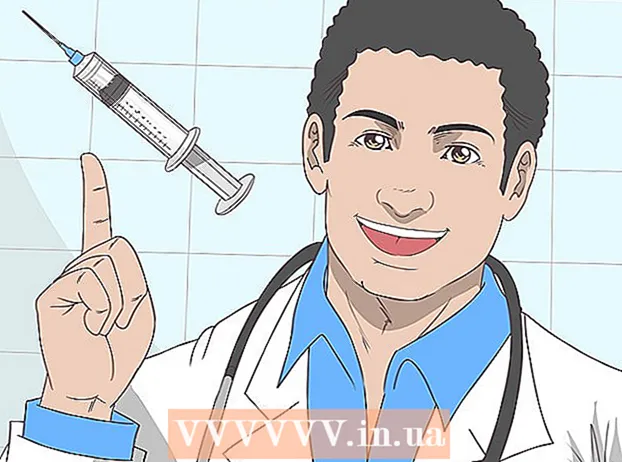Autor:
Lewis Jackson
Fecha De Creación:
11 Mayo 2021
Fecha De Actualización:
25 Junio 2024

Contenido
Linux Mint es una distribución de sistema operativo Linux que se está volviendo cada vez más popular rápidamente, principalmente debido a su facilidad de uso y simplicidad, y su interfaz limpia y fácil de usar. cambio de aire. Como la mayoría de las distribuciones de Linux, dado que se trata de una distribución gratuita, puede instalarla tantas veces en tantos dispositivos como desee. Con los años, el proceso de instalación de Linux se ha vuelto mucho más simple que antes, incluso más simple que instalar el sistema operativo Windows. Siga leyendo para aprender cómo instalar y usar Linux Mint.
Pasos
Parte 1 de 3: Preparación del DVD de instalación
Haga una copia de seguridad de sus datos. Si está instalando Linux Mint sobre su sistema operativo, perderá todos los datos almacenados en su disco duro. Asegúrese de que todos los documentos y archivos importantes estén respaldados en un lugar seguro antes de continuar con la instalación. Puede leer este artículo para obtener detalles sobre cómo hacer una mejor copia de seguridad de los datos.

Descarga Linux Mint ISO. Un archivo ISO es un archivo de imagen de disco que puede grabar en un DVD. El archivo ISO se puede descargar de forma gratuita en el sitio web de Linux Mint, pero tenga en cuenta que esta descarga es grande. Es posible que la descarga tarde un poco en finalizar, según la velocidad de la conexión de red.- Verá múltiples opciones cuando vaya a la página de Descargas del sitio web de Linux Mint. La mayoría de los usuarios solo necesitan usar la versión "Cinnamon" en la parte superior de la lista. Esta es la versión predeterminada para computadoras de escritorio que ejecutan Linux Mint. También hay otras opciones para usuarios más experimentados.
- Debe asegurarse de haber seleccionado la versión correcta para su sistema operativo: 32 bits o 64 bits. Puede descubrir por sí mismo cómo identificar los tipos de hardware que tiene en los sistemas operativos Windows y Ubuntu.

Descarga un programa de grabación de imágenes. Para copiar el archivo ISO a un DVD, necesita un programa de grabación de imágenes. ImgBurn es uno de los programas más populares y gratuitos que elige la mayoría de la gente. Además, los usuarios pueden elegir el programa de muchas otras empresas como Nero.- Si su máquina ejecuta el sistema operativo Windows 7 o Windows 8, puede utilizar el programa de grabación integrado de Windows. Haga clic derecho en el archivo ISO y elija Grabar imagen de disco.

Proceda a grabar el disco. Utilice un programa de grabación de imágenes y seleccione una grabadora de DVD que tenga un DVD que no contenga datos. Si es necesario, seleccione el archivo ISO descargado como archivo de origen (este paso no es necesario si hizo clic con el botón derecho en el archivo para usar el programa de grabación de Windows). Haga clic en el botón Grabar para comenzar el proceso de grabación. El proceso puede tardar varios minutos en completarse. anuncio
Parte 2 de 3: Instale Linux Mint
Configure su computadora para que arranque desde la unidad de DVD. Para ejecutar un disco de Linux Mint, su computadora debe arrancar desde esta unidad en lugar de arrancar desde el disco duro. Puede usar el menú de la BIOS en su computadora para cambiar la secuencia de inicio. Puede descubrir por sí mismo cómo abrir el menú de la BIOS.
- Una vez en el menú de la BIOS, haga clic en Arrancar. Cambie la secuencia de inicio para que la computadora se inicie primero desde la unidad de DVD y luego desde el disco duro. Este paso asegura que su disco esté precargado con su sistema operativo actual.
Inicie el sistema Linux Mint. Cuando su computadora arranque desde el DVD de Linux Mint que ha creado, verá una breve lista de opciones. Seleccione "Iniciar Linux Mint" para iniciar el sistema operativo Linux Mint desde el DVD.
- Este paso no instala Linux Mint. Arrancar el sistema operativo desde un DVD le permite probar Linux Mint para ver cuánto le gusta antes de instalarlo oficialmente. No puede cambiar su configuración, eliminar o crear ningún archivo mientras está en modo Vista previa, pero al menos debe estar familiarizado con el funcionamiento de Linux Mint.
- Al ejecutar Mint desde DVD, el sistema operativo se ejecutará más lentamente cuando esté instalado oficialmente. Recuerde que la versión instalada siempre funciona mejor que la versión preliminar.
Comienza la instalación. Después de que te hayas tomado un tiempo para acostumbrarte a la pantalla de Linux Mint, puedes comenzar el proceso de instalación haciendo doble clic en el ícono "Instalar Linux Mint" en tu escritorio. Este es el comienzo del programa de instalación. Seleccione su idioma y haga clic en "Continuar".
Revise los requisitos básicos de instalación. Para poder utilizar el instalador incluido, necesita al menos 3,5 GB de espacio libre en el disco duro y una conexión a Internet.
- Si está instalando Mint en su computadora portátil (laptop), asegúrese de que la computadora esté conectada a una fuente de alimentación durante el proceso de instalación.
Elija el tipo de instalación. En la siguiente pantalla, puede elegir el tipo de capacidad del disco duro para su sistema operativo Linux. Tienes dos opciones principales:
- Borre la unidad e instale Linux Mint (Borrar disco e instalar Linux Mint): esta opción borrará todos los datos en la unidad seleccionada e instalará Linux Mint en esta unidad. Se borrarán todos los sistemas operativos o los datos de la unidad. Debe usar esta opción si desea que Linux Mint sea el único sistema operativo en su computadora.
- Algo más: esta opción le ayuda a usar el espacio libre en su disco duro para crear una partición Linux Mint separada con el propósito de instalar más Linux Mint fuera de su sistema operativo existente. Esta opción le ayuda a elegir el tamaño de la partición de Linux.
Identifique el disco duro que desea instalar. En la siguiente pantalla, haga clic en el menú desplegable para elegir la unidad donde desea instalar Linux. Si elige Algo más, puede usar el control deslizante para establecer el tamaño de su partición de Linux.
- Linux Mint requiere al menos 6 GB en su computadora y la partición de intercambio debe ser una vez y media el tamaño de la RAM que ha instalado.
- Si seleccionó la primera opción como el tipo de instalación deseado, todos los datos de la unidad seleccionada se eliminarán durante el proceso de instalación.
Seleccione la configuración de ubicación y el teclado. Después de la instalación inicial, se le preguntará sobre su zona horaria y selección de teclado. Puede utilizar Detectar distribución de teclado si no está seguro de qué distribución de teclado elegir.
Crea tu nombre de usuario. Después de elegir su método de escritura, se le pedirá que ingrese un nombre y cree un usuario. A medida que escribe el nombre, el nombre de usuario y el nombre de host se completarán automáticamente con su nombre. Puede cambiar el nombre de usuario como desee.
- El nombre de host es el nombre de la computadora que aparecerá en otras computadoras de la red.
- Necesita crear una contraseña. Este nombre de usuario y contraseña serán la cuenta de administrador y deberá ingresar esta información si desea realizar cambios en el sistema.
- Puede optar por iniciar sesión automáticamente o que se le solicite un nombre de usuario y contraseña. Utilice la opción que mejor se adapte a sus necesidades de seguridad.
- Puede crear más usuarios una vez completada la instalación.
Espere a que se complete la instalación. Después de ingresar su información, Linux Mint comenzará a copiar archivos. Puede ver este progreso en progreso en la barra inferior de la ventana. Una vez que se hayan copiado los archivos, comenzará la instalación y se configurará su disco duro.
- El tiempo que dura este proceso depende de la velocidad de la máquina.A partir de ahora, la instalación se llevará a cabo de forma automática para que pueda salir para otro trabajo y volver más tarde.
- El programa de instalación cargará archivos adicionales durante el proceso de instalación, por lo que necesitará una buena conexión de red.
Haga clic en "Reiniciar ahora". Después de completar el proceso de instalación, se le preguntará si desea reiniciar. Haga clic en "Reiniciar ahora" para reiniciar la computadora y ejecutar el sistema operativo recién instalado. anuncio
Parte 3 de 3: Configurar Linux Mint
Inicie Linux Mint. Dependiendo de cómo instale Linux Mint, puede elegir este sistema operativo de la lista de sistemas operativos instalados o su computadora iniciará Mint directamente. De cualquier manera, después de iniciar Linux Mint, inicie sesión en su cuenta para ver la pantalla de inicio.
Revise la pantalla de bienvenida. Cuando Linux Mint se inicia por primera vez, verá una pantalla de bienvenida con un enlace al manual. Tómese un momento para revisar esa información.
- Esta ventana aparecerá cada vez que se inicie Linux Mint hasta que desmarque la casilla en la esquina inferior derecha.
Configure el escritorio (la pantalla que aparece cuando lo enciende por primera vez). Si se deja como predeterminado, Mint se iniciará con un enlace a su computadora y la carpeta Inicio en su escritorio. Puede agregar la imagen de la Papelera para que se parezca a los sistemas operativos Mac o Windows. Para agregar íconos, toque Menú en la esquina inferior izquierda y seleccione Configuración del sistema en la sección izquierda. Haga clic en la opción "Escritorio" en la sección Preferencias y luego haga clic en los iconos que desea mostrar.
Instale más programas. Mint preinstaló solo algunos programas esenciales como Firefox, LibreOffice, GIMP Image Editor y VLC Player. Puede instalar muchos otros programas (la mayoría de ellos son gratuitos). Haga clic en Menú, seleccione la sección Administración y seleccione Administrador de software.
- Se le pedirá que ingrese un código de administrador.
- Los programas están ordenados por categoría. Se le permite buscar programas específicos. Tenga en cuenta que la mayoría de los programas de Windows y Mac OS no se ejecutarán en Linux, por lo que deberá buscar una alternativa que tenga características similares.
- Haga doble clic en un programa para ver sus detalles. Aquí puede ver las calificaciones y reseñas de otros usuarios. Haga clic en el botón Instalar para comenzar a descargar el programa.
- Puede seguir el progreso de la instalación en la barra inferior de la ventana.
Lanzamiento de nuevos programas. Una vez instalado, puede acceder al programa gracias al menú (Menú). Haga clic en una categoría de programa y la verá en la lista de programas instalados en su computadora. Solo necesita presionar para ejecutar el programa.
Cambia el fondo de tu escritorio. Cambiar el fondo de la pantalla que aparece en el primer arranque es la forma más fácil de mostrar que esta es "su" computadora. Haga clic derecho en la pantalla y seleccione "Cambiar fondo de escritorio".
- Puede elegir entre una variedad de fondos disponibles o presionar "+ Agregar" para cargar más fotos.
Terminal abierta. Puede aprovechar todas las características del sistema operativo Linux utilizando comandos para hacer casi cualquier cosa. Puede acceder rápidamente a Terminal haciendo clic en el icono de Terminal en la barra de herramientas en la parte inferior de la pantalla. Aprendamos a usar la Terminal básica por ti mismo.
Continúe explorando y aprendiendo. Como otras distribuciones de Linux, Linux Mint es completamente personalizable. La comunidad de Linux ofrece toneladas de consejos y trucos en línea. Consulte la página oficial del foro de Linux Mint, consulte otros sitios interesantes relacionados con Linux para obtener más programas y ajustes. Es posible que ni siquiera sepa que los necesita. anuncio
Consejo
- Linux Mint es una de las distribuciones más utilizadas. Hoy, puede publicar una idea en el foro para ver el cambio de versión actual que se producirá la próxima semana. No dude en utilizar los foros para encontrar ayuda o sugerencias sobre cómo hacer un mejor uso de Linux Mint.
- Si tiene problemas para usarlo, haga clic en la sección Descargas en LinuxMint.com y lea atentamente el PDF de la Guía del usuario o busque una solución a su problema en Google .
- El DVD en vivo de Linux Mint no afectará a su computadora a menos que decida instalar o explorar los archivos disponibles en la computadora. El sistema operativo solo carga y carga en la RAM. Todos los cambios que realizó anteriormente (por ejemplo, en la descarga o configuración) se perderán cuando apague o instale. Así que esta es la cantidad de tiempo adecuada para saber qué requisitos debe cumplir el sistema operativo. Puede "instalar" programas que no duran para siempre y esto puede hacer que su sistema funcione más lento. No olvide que este paso solo se puede realizar si y solo cuando se ejecuta desde su DVD. De cualquier manera, su computadora funcionará más lento de lo normal.
- Si no tiene una unidad libre, puede crear una unidad flash USB adicional para arrancar con un programa como Rufus.
Advertencia
- Al instalar, puede limpiar o simplemente borrar parcialmente el disco duro. Si tiene cuidado y piensa con cuidado, no ocurrirá ningún problema. Siempre tenga cuidado, de lo contrario podría perder datos.